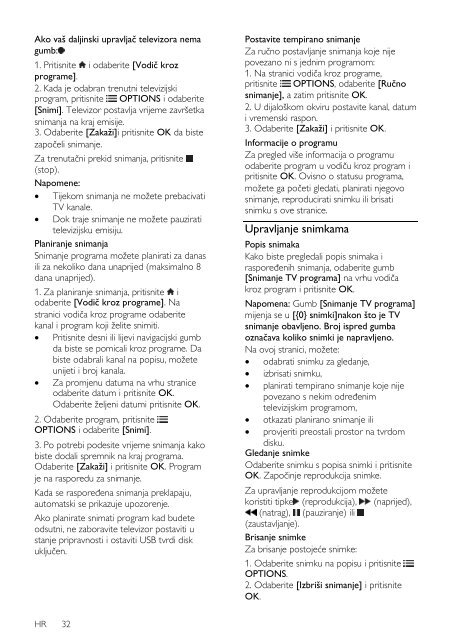Philips 7000 series Téléviseur LED Smart TV - Mode d’emploi - HRV
Philips 7000 series Téléviseur LED Smart TV - Mode d’emploi - HRV
Philips 7000 series Téléviseur LED Smart TV - Mode d’emploi - HRV
Create successful ePaper yourself
Turn your PDF publications into a flip-book with our unique Google optimized e-Paper software.
Ako vaš daljinski upravljač televizora nema<br />
gumb:<br />
1. Pritisnite i odaberite [Vodič kroz<br />
programe].<br />
2. Kada je odabran trenutni televizijski<br />
program, pritisnite OPTIONS i odaberite<br />
[Snimi]. Televizor postavlja vrijeme završetka<br />
snimanja na kraj emisije.<br />
3. Odaberite [Zakaţi]i pritisnite OK da biste<br />
započeli snimanje.<br />
Za trenutačni prekid snimanja, pritisnite<br />
(stop).<br />
Napomene:<br />
Tijekom snimanja ne moţete prebacivati<br />
<strong>TV</strong> kanale.<br />
Dok traje snimanje ne moţete pauzirati<br />
televizijsku emisiju.<br />
Planiranje snimanja<br />
Snimanje programa moţete planirati za danas<br />
ili za nekoliko dana unaprijed (maksimalno 8<br />
dana unaprijed).<br />
1. Za planiranje snimanja, pritisnite i<br />
odaberite [Vodič kroz programe]. Na<br />
stranici vodiča kroz programe odaberite<br />
kanal i program koji ţelite snimiti.<br />
Pritisnite desni ili lijevi navigacijski gumb<br />
da biste se pomicali kroz programe. Da<br />
biste odabrali kanal na popisu, moţete<br />
unijeti i broj kanala.<br />
Za promjenu datuma na vrhu stranice<br />
odaberite datum i pritisnite OK.<br />
Odaberite ţeljeni datumi pritisnite OK.<br />
2. Odaberite program, pritisnite<br />
OPTIONS i odaberite [Snimi].<br />
3. Po potrebi podesite vrijeme snimanja kako<br />
biste dodali spremnik na kraj programa.<br />
Odaberite [Zakaţi] i pritisnite OK. Program<br />
je na rasporedu za snimanje.<br />
Kada se raspoređena snimanja preklapaju,<br />
automatski se prikazuje upozorenje.<br />
Ako planirate snimati program kad budete<br />
odsutni, ne zaboravite televizor postaviti u<br />
stanje pripravnosti i ostaviti USB tvrdi disk<br />
uključen.<br />
Postavite tempirano snimanje<br />
Za ručno postavljanje snimanja koje nije<br />
povezano ni s jednim programom:<br />
1. Na stranici vodiča kroz programe,<br />
pritisnite OPTIONS, odaberite [Ručno<br />
snimanje], a zatim pritisnite OK.<br />
2. U dijaloškom okviru postavite kanal, datum<br />
i vremenski raspon.<br />
3. Odaberite [Zakaţi] i pritisnite OK.<br />
Informacije o programu<br />
Za pregled više informacija o programu<br />
odaberite program u vodiču kroz program i<br />
pritisnite OK. Ovisno o statusu programa,<br />
moţete ga početi gledati, planirati njegovo<br />
snimanje, reproducirati snimku ili brisati<br />
snimku s ove stranice.<br />
Upravljanje snimkama<br />
Popis snimaka<br />
Kako biste pregledali popis snimaka i<br />
raspoređenih snimanja, odaberite gumb<br />
[Snimanje <strong>TV</strong> programa] na vrhu vodiča<br />
kroz program i pritisnite OK.<br />
Napomena: Gumb [Snimanje <strong>TV</strong> programa]<br />
mijenja se u [{0} snimki]nakon što je <strong>TV</strong><br />
snimanje obavljeno. Broj ispred gumba<br />
označava koliko snimki je napravljeno.<br />
Na ovoj stranici, moţete:<br />
odabrati snimku za gledanje,<br />
izbrisati snimku,<br />
planirati tempirano snimanje koje nije<br />
povezano s nekim određenim<br />
televizijskim programom,<br />
otkazati planirano snimanje ili<br />
provjeriti preostali prostor na tvrdom<br />
disku.<br />
Gledanje snimke<br />
Odaberite snimku s popisa snimki i pritisnite<br />
OK. Započinje reprodukcija snimke.<br />
Za upravljanje reprodukcijom moţete<br />
koristiti tipke (reprodukcija), (naprijed),<br />
(natrag), (pauziranje) ili<br />
(zaustavljanje).<br />
Brisanje snimke<br />
Za brisanje postojeće snimke:<br />
1. Odaberite snimku na popisu i pritisnite<br />
OPTIONS.<br />
2. Odaberite [Izbriši snimanje] i pritisnite<br />
OK.<br />
HR 32